Želite li ponovo doživeti čaroliju starih Atari igara, ali nemate originalnu konzolu? Ne brinite, zahvaljujući moći računara, sada je jednostavnije nego ikada oživeti klasične Atari naslove direktno na vašem Linux sistemu, koristeći emulacioni softver. Emulatori vam omogućavaju da uživate u različitim starim igrama, specifičnim za konzole, na vašem Linux računaru. Na primer, možete igrati igre sa Nintendo 64, Nintendo Wii, Game Cube i Sega konzola, sve to na Linuxu, uz pomoć odgovarajućeg emulatora. Zahvaljujući emulaciji, možete igrati vaše omiljene retro igre koristeći kontroler po vašem izboru, umesto onog koji ste dobili uz Atari 2600.
PAŽNJA: Nastavite čitati članak i pogledajte video uputstvo na njegovom kraju.
U ovom tekstu ćemo detaljno opisati kako instalirati i koristiti Stella, Atari 2600 emulator, na Linux operativnom sistemu. Proći ćemo kroz proces učitavanja igara, podešavanja audio opcija, konfiguracije kontrolera, i još mnogo toga!
Napomena: Ovaj tekst ni na koji način ne podstiče niti odobrava nelegalno preuzimanje ili distribuciju ROM fajlova za Stella emulator. Ako želite igrati Atari 2600 igre putem Stelle, molimo koristite svoje ROM datoteke, koje ste legalno backup-ovali na vašem računaru.
Instalacija Stella emulatora
Ubuntu
sudo apt install stella
Debian
sudo apt-get install stella
Arch Linux
sudo pacman -S stella
Fedora
sudo dnf install https://download1.rpmfusion.org/free/fedora/rpmfusion-free-release-NUMBER.noarch.rpm -y
Napomena: Zamenite „NUMBER“ odgovarajućom verzijom Fedore instalirane na vašem sistemu.
sudo dnf install stella
OpenSUSE
Preuzmite Stella Atari emulator za OpenSUSE preko OBS-a. Jednostavno kliknite na dugme „Instaliraj 1 klik“ pored vaše verzije SuSe-a.
Ostali Linux sistemi
Želite Stella emulator za vašu Linux distribuciju koja nije navedena? Preuzmite najnoviji izvorni kod sa zvanične stranice i kompajlirajte ga sami!
Učitavanje igre
Prilikom prvog pokretanja Stelle, biće zatraženo da podesite „ROM putanju“. ROM putanja je folder u kom se nalaze sve vaše igre. Kliknite na „OK“ na uvodnoj poruci i pomoću strelica na tastaturi ili tastera „Enter“, navigirajte kroz integrisani file manager. Važno je napomenuti da možete imati samo jednu ROM putanju, ne više. Stoga je preporučljivo da organizujete sve igre u podfolderima. Na primer:
Atari_Roms > podfolder > podfolder
Kada podesite ROM putanju, Stella će automatski otvarati listu sa svim igrama. Kad god želite ažurirati listu, jednostavno koristite file manager na vašem računaru i postavite ROM-ove u folder. Trebalo bi se automatski ažurirati.

Da biste učitali igru, koristite strelice „gore“ ili „dole“ na tastaturi kako biste se kretali kroz listu. Kada odaberete igru koju želite igrati, pritisnite taster „Enter“. Igra bi trebala odmah pokrenuti.
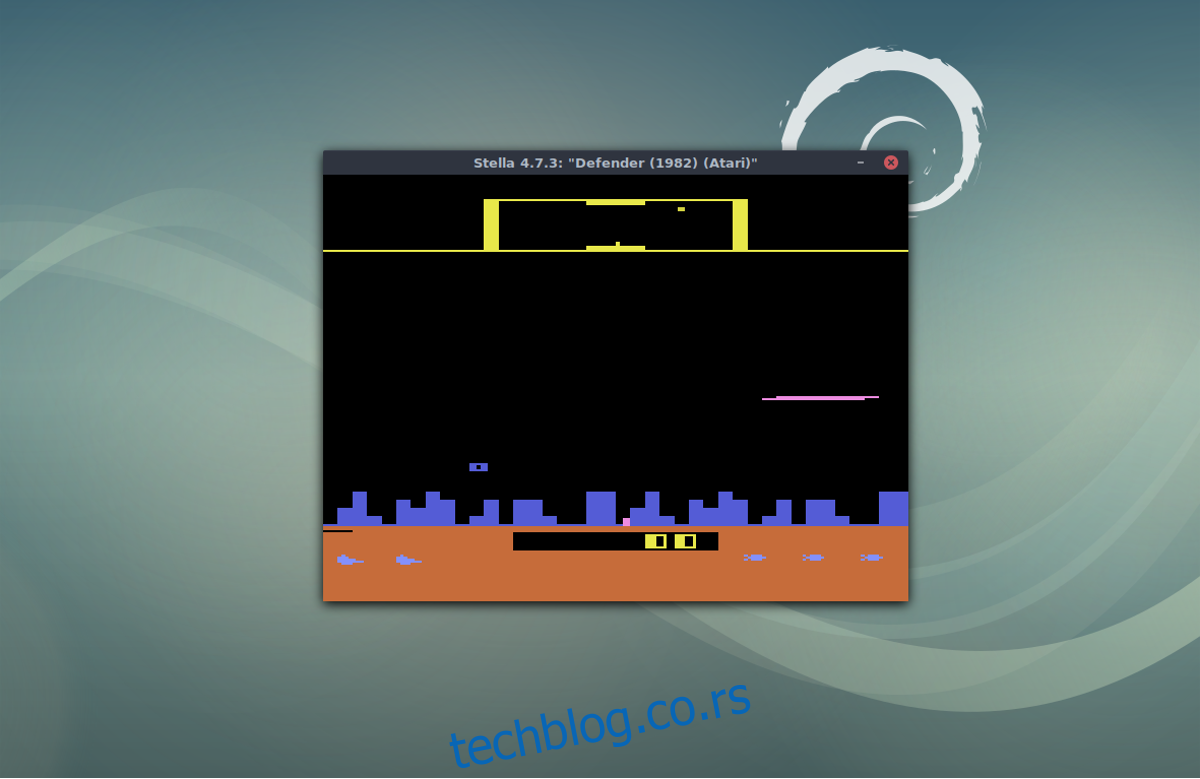
Napomena: Izađite iz igre u bilo kom trenutku pritiskom na dugme „ESC“.
Audio podešavanja

Da biste pristupili audio podešavanjima za Stella emulator, kliknite na dugme „options“ kada ste u glavnom meniju za odabir igara (ROM-ova). Zatim kliknite na „Sound Settings“. U audio podešavanjima korisnik ima mogućnost da podešava jačinu zvuka, veličinu semplova i frekvenciju.
Kliknite na padajući meni pored opcije „Sample size“ i odaberite novu opciju. Osnovna vrednost je 512 bajtova, ali Stella dozvoljava korisnicima da je postave na 128 KB, 256 KB, 1 KB, 2 KB i 4 KB. Da biste promenili frekvenciju zvuka, kliknite na meni pored opcije „Frequency“. Osnovna frekvencija zvuka je 31400 Hz, ali druge opcije uključuju 11025 Hz, 22050 Hz, 44100 Hz i 48000 Hz. Da biste promenili jačinu zvuka, pomerite kursor miša preko crvene linije i koristite točkić na mišu da podesite jačinu zvuka. Takođe, moguće je potpuno isključiti zvuk emulatora, klikom na polje pored „Enable sound“.
Grafičke opcije

Stella poseduje prilično dobra grafička podešavanja. Da biste im pristupili, kliknite na „options“, a zatim odaberite „Video Settings“. U ovoj sekciji, moguće je promeniti sve grafičke opcije u Stella emulatoru, kao i podesiti način prikaza ROM-ova. Po default-u, aplikacija koristi OpenGL sistem za prikaz. Ovo bi trebalo funkcionisati u redu, ali ako imate problema, možda biste trebali da promenite podešavanja. Druge opcije uključuju „OpenGLES“ i softverski rendering samog emulatora.
Želite režim celog ekrana? Označite polje pored „Full Screen“. Postoji takođe i opcija „Fullscreen stretch“, koja, kada je uključena, prikazuje sliku preko celog ekrana bez crnih linija sa strane. Osim promena prikaza i podešavanja ekrana, korisnici se mogu takođe igrati sa paletom boja, zumiranjem, odnosom stranica, pa čak i brzinom kadrova.
Kada odaberete sva željena grafička podešavanja, kliknite na „OK“ da ih primenite. Neke izmene (obeležene sa *) zahtevaju ponovno pokretanje emulatora.
Podešavanje kontrolera

Podešavanja kontrolera za Stella Atari 2600 emulator, kao i sva ostala podešavanja, se nalaze u opcijama. Do njih dolazite tako što kliknete na „options“, a zatim odaberete „Input Settings“. U „Input Settings“ sekciji možete pregledati i podesiti kontrole za svaki taster na kontroleru.
Uključite bilo koji gamepad koji ima podršku za Linux i trebalo bi da radi. Zatim u „Input settings“ kliknite na „Emul. Events“. Odatle, kliknite na svaku kontrolu i zatim odaberite dugme „map“. Imajte na umu da ima dosta kontrola, tako da mapiranje kontrola može potrajati.
Čuvanje pozicije u igri
Stella emulator prilično jednostavno upravlja čuvanjem pozicije u igri. Korisnik u bilo kom trenutku može pritisnuti taster F9 da sačuva trenutni ROM u slot za čuvanje, ili pritisnuti F11 da učita prethodno sačuvanu poziciju u igri.